ウェブ上でAppleアカウントのログインエラーを修正する方法

ブラウザ上のAppleアカウントのウェブインターフェースでは、個人情報の確認、設定の変更、サブスクリプションの管理などを行うことができます。しかし、さまざまな理由でサインインできない場合があります。
iPhone のホーム画面をどのくらい頻繁に操作するかを考えると、画面をきれいに保つことが重要です。時間が経つにつれて、アプリの過負荷を抑制し、より合理化されたエクスペリエンスを作成するのに役立つ戦略が数多くあります。
目次
iPhone のホーム画面を整理された状態に保つ方法の 1 つは、使わなくなったアプリを定期的に削除することです。善意で新しいフィットネス アプリをダウンロードした場合でも、1 週間プレイして忘れていたゲームをダウンロードした場合でも、時間の経過とともにアプリが蓄積されていくのは簡単です。アプリが不要になった場合は削除します。
複数のページにアプリが配置されていると、ナビゲーションが煩わしくなります。したがって、すべてを 2 ~ 3 ページに整理してまとめるようにしてください。
Apple は iPhone のホーム画面のページを簡単に管理できるようにしています。ホーム画面を長押しして下部にあるページドットをタップすると、すべてのページを一度に表示できます。あまり使用しないアプリがページにたくさんある場合は、それらを非表示にするか、完全に削除します。
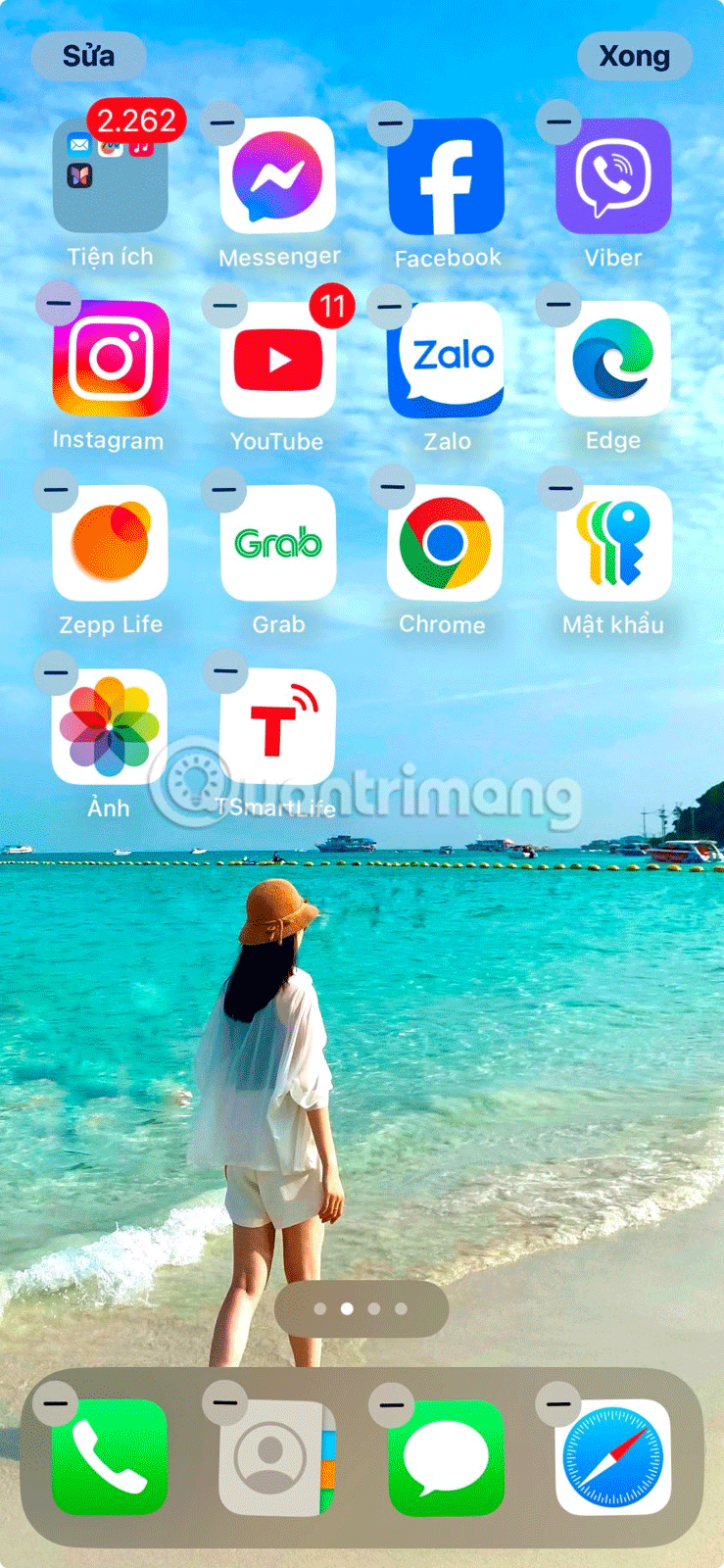
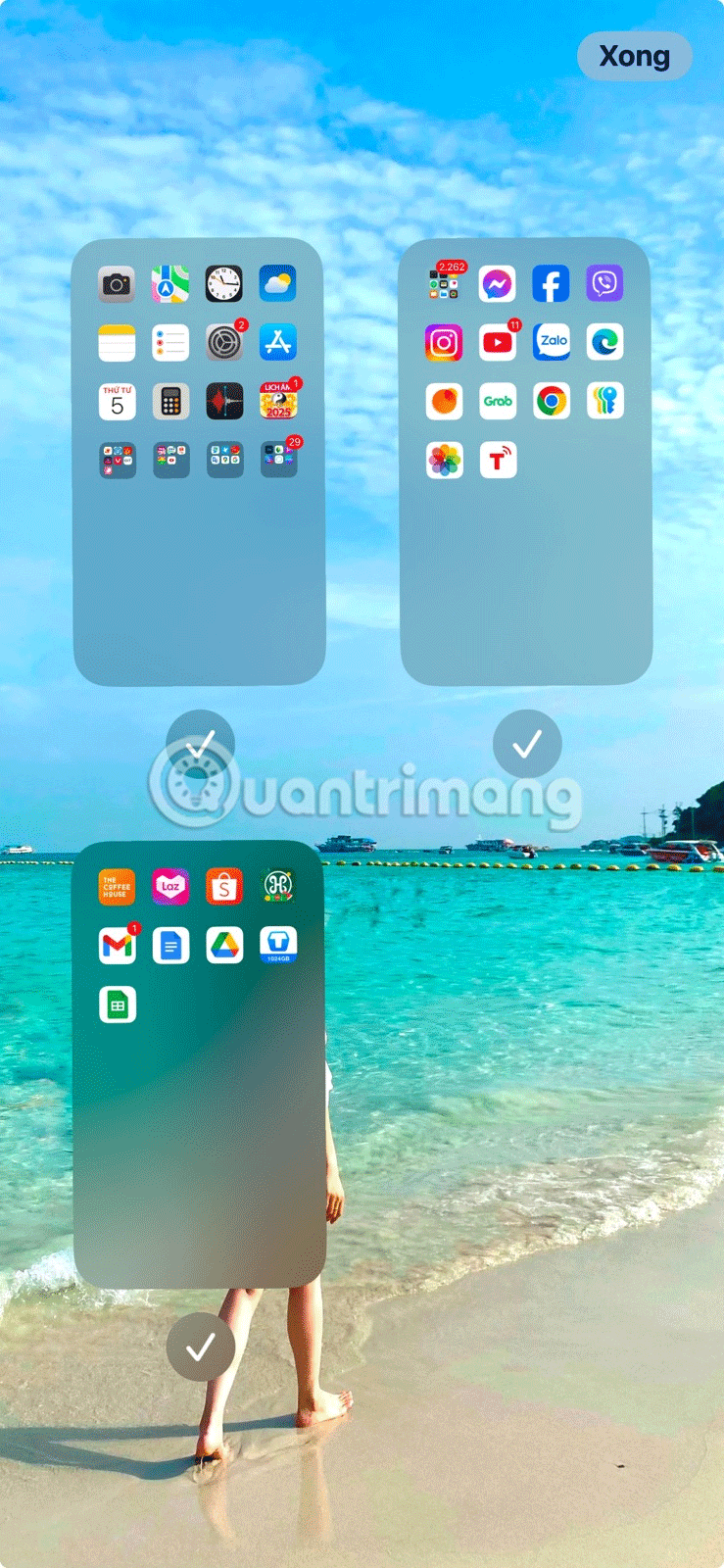
デフォルトでは、iPhone は新しくダウンロードしたすべてのアプリをホーム画面に追加します。削除したくないが毎日使用しないアプリの場合、これは問題になります。
iPhone のホーム画面がこれらのアプリでいっぱいになると、頻繁に使用するアプリを見つけるのが難しくなります。これらのアプリをホーム画面から手動で削除しなくても済むように、iPhone に新しいアプリが自動的に追加されないように設定してください。
これを行うには、[設定] > [ホーム画面とアプリライブラリ]に移動し 、[最近ダウンロードしたアプリ]の下の[アプリライブラリのみ]を選択します。これで、新しいアプリをダウンロードするたびに、そのアプリが直接 App ライブラリに移動され、ホーム画面がすっきりと保たれます。
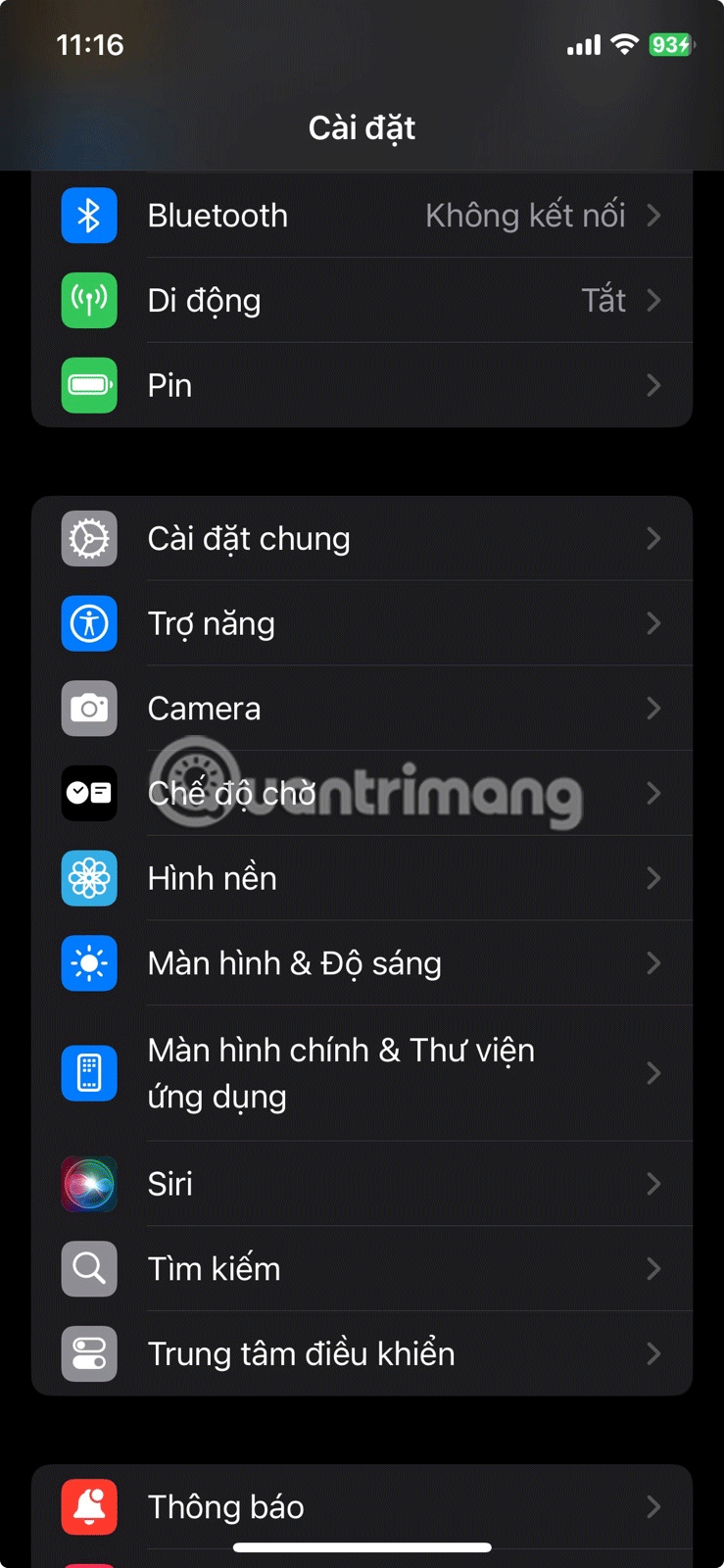
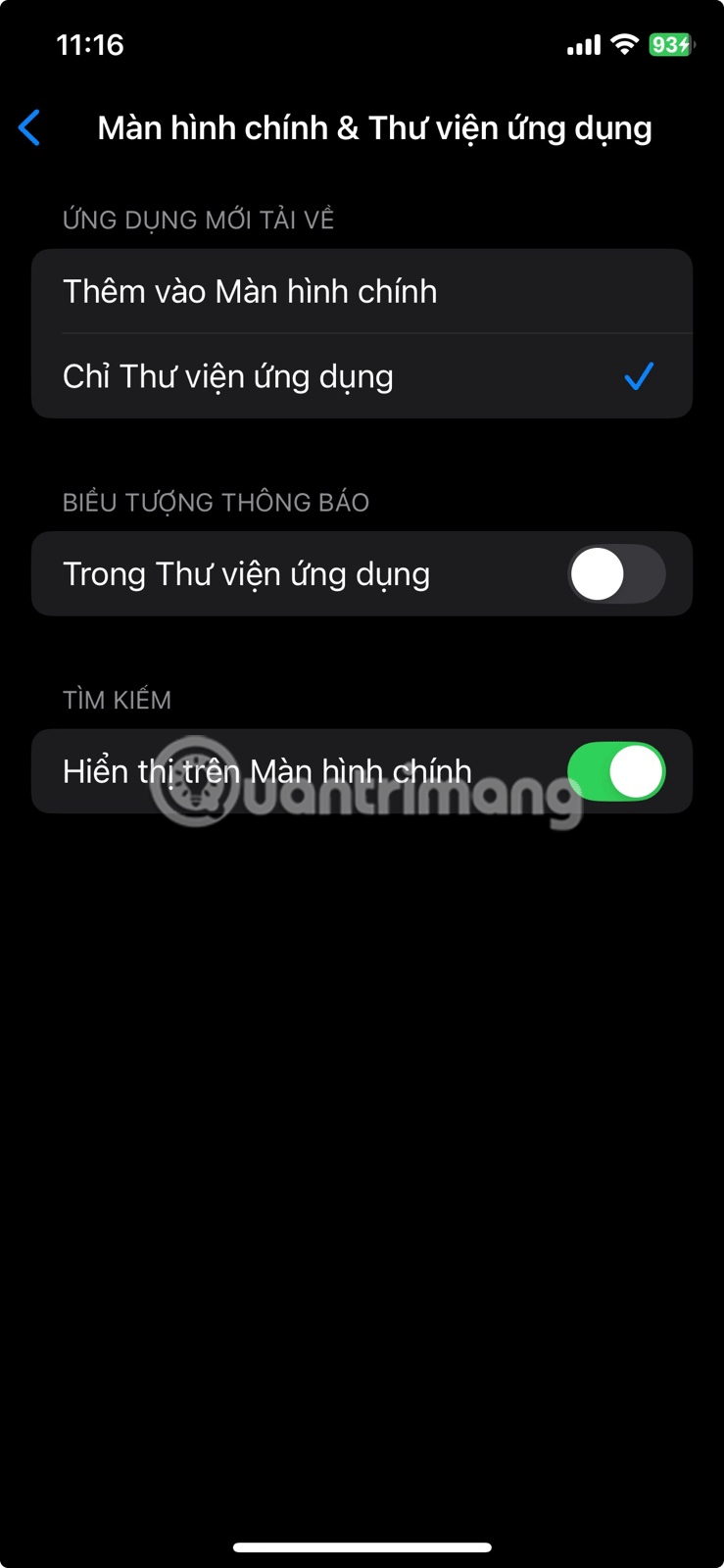
アプリをフォルダーに整理します。携帯電話のロックを解除したときにすべてのアプリが表示される必要はありません。類似のアプリをグループ化してサブページに保存します。
たとえば、コンパス、ボイス レコーダー、電卓など、時々使用するもののすぐにアクセスする必要のないアプリ用のユーティリティ フォルダーがあります。別のフォルダーには通常のゲームがすべて含まれており、ちょっとした休憩に開くことができます。
これらのアプリは中央に配置する必要はありませんが、1 か所にまとめておくと、何かを探すときにアプリを探したり、ページ間を前後にスワイプしたりする必要がなくなります。
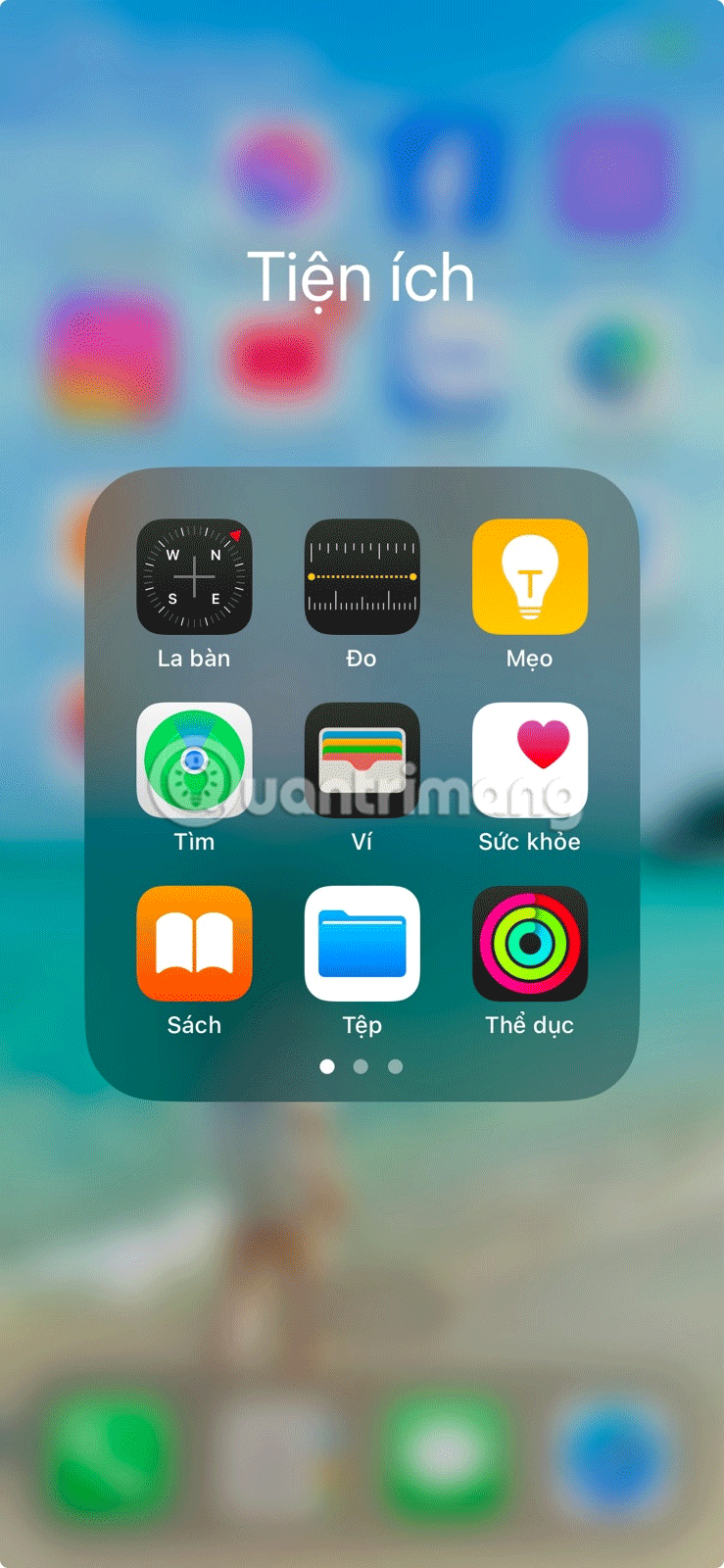
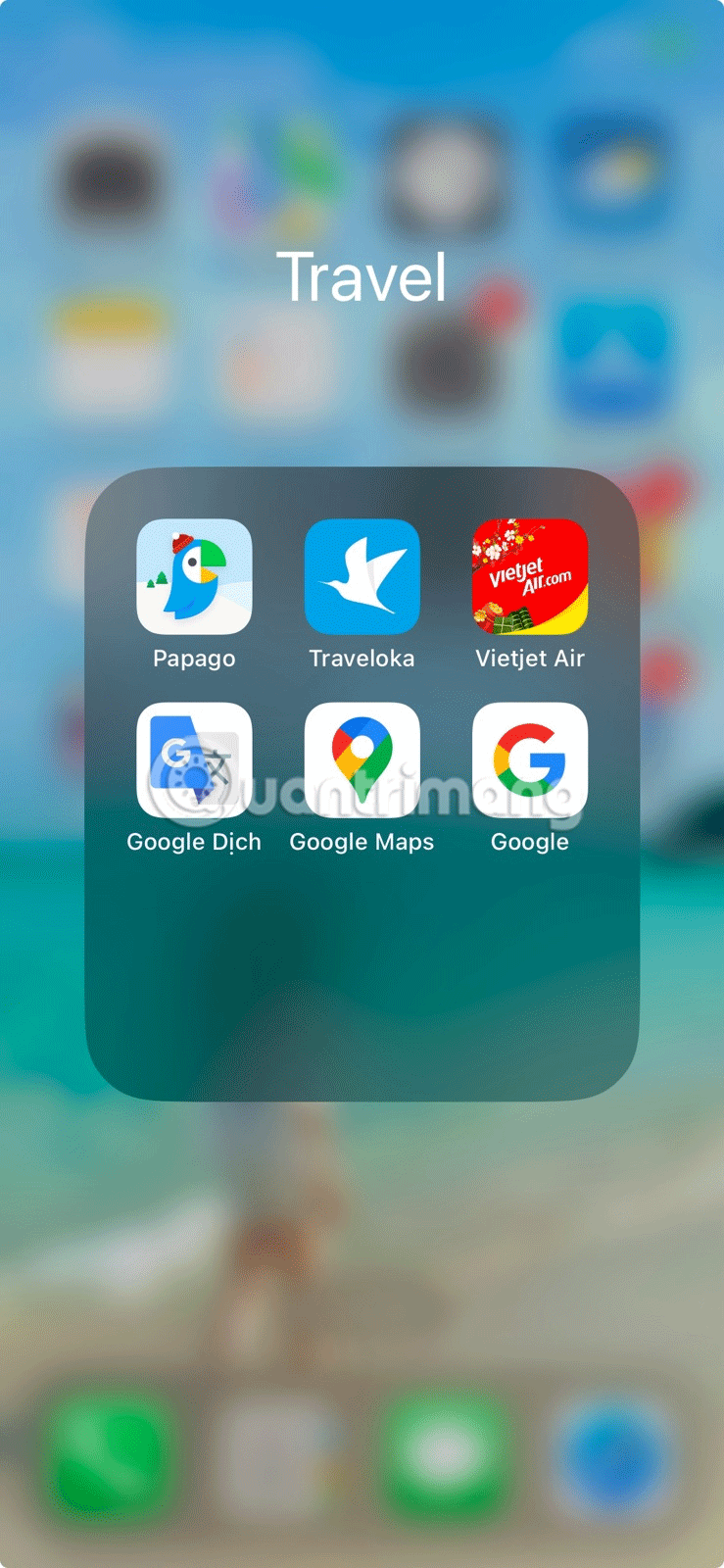
多くの人は、iPhone のウィジェットを使用して、カレンダー、メモ、リマインダーを一目で確認することを好みます。ただし、ウィジェットが多すぎるとホーム画面が乱雑になってしまいます。
すべてのウィジェットをフルサイズで追加するのではなく、サイズを調整するか、画面レイアウトに適合するようにスマート スタックを作成します。こうすることで、一度に大量の情報を表示して画面を圧迫することなく、より多くの情報をコンパクトなスペースに収めることができます。
機能と美しさの適切なバランスを見つけましょう。
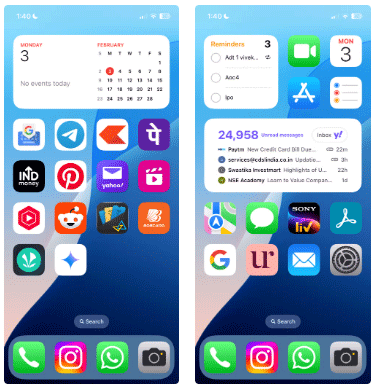
最後に、iPhone でアプリのラベルを非表示にします。これを行うには、ホーム画面を長押しし、「編集」をタップして、「カスタマイズ」を選択し、 「大きい」オプションを選択します。
このインターフェースを使用すると、慎重に選択および配置されたアプリ アイコンのみに集中できます。ラベルを非表示にするだけでなく、通知バッジもオフにします。数字の付いた赤い点は気を散らす可能性があり、多くの場合、不要な混乱を引き起こします。
アプリのラベルと通知バッジを非表示にすると、iPhone をアクティブに保ちながら視覚的に落ち着いた状態に保つことができ、iPhone でのエクスペリエンスが向上します。
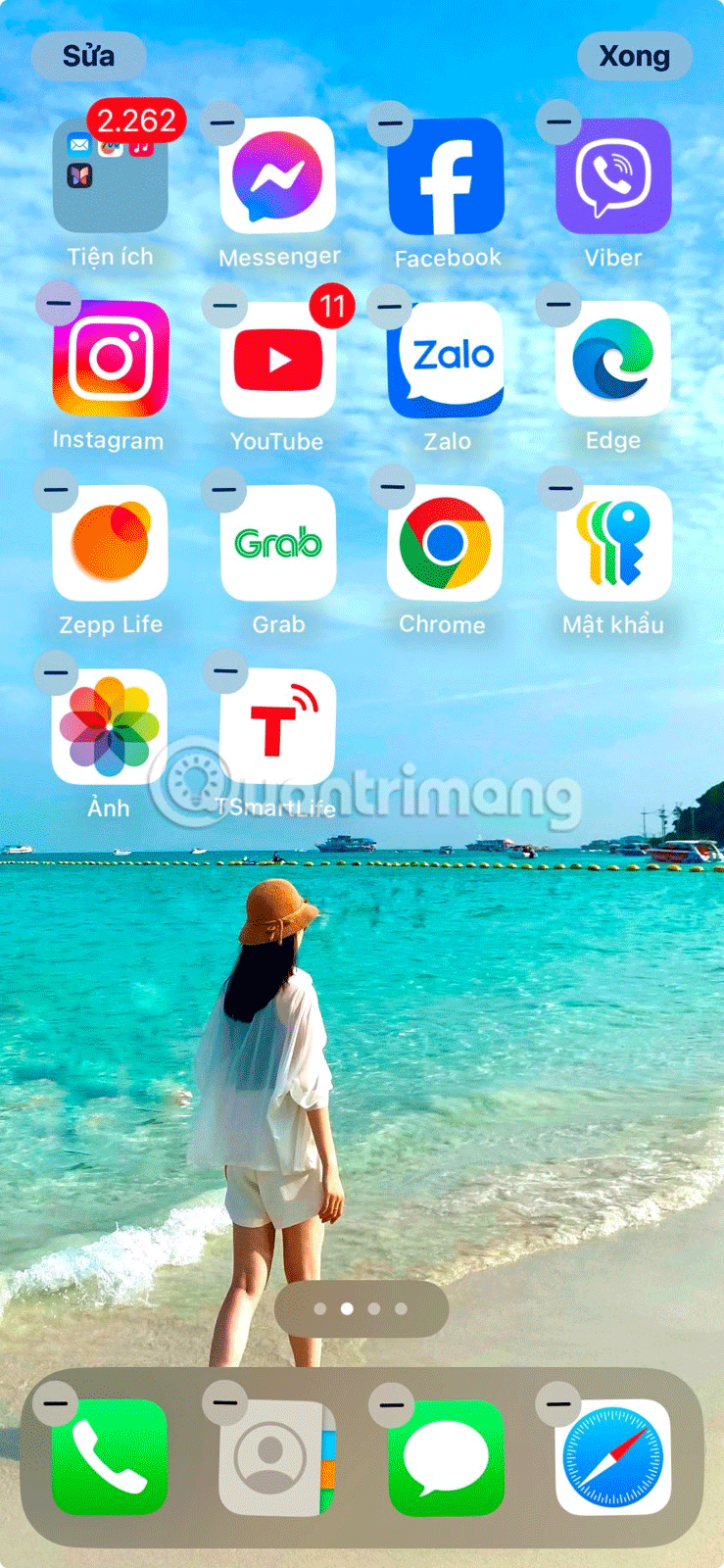
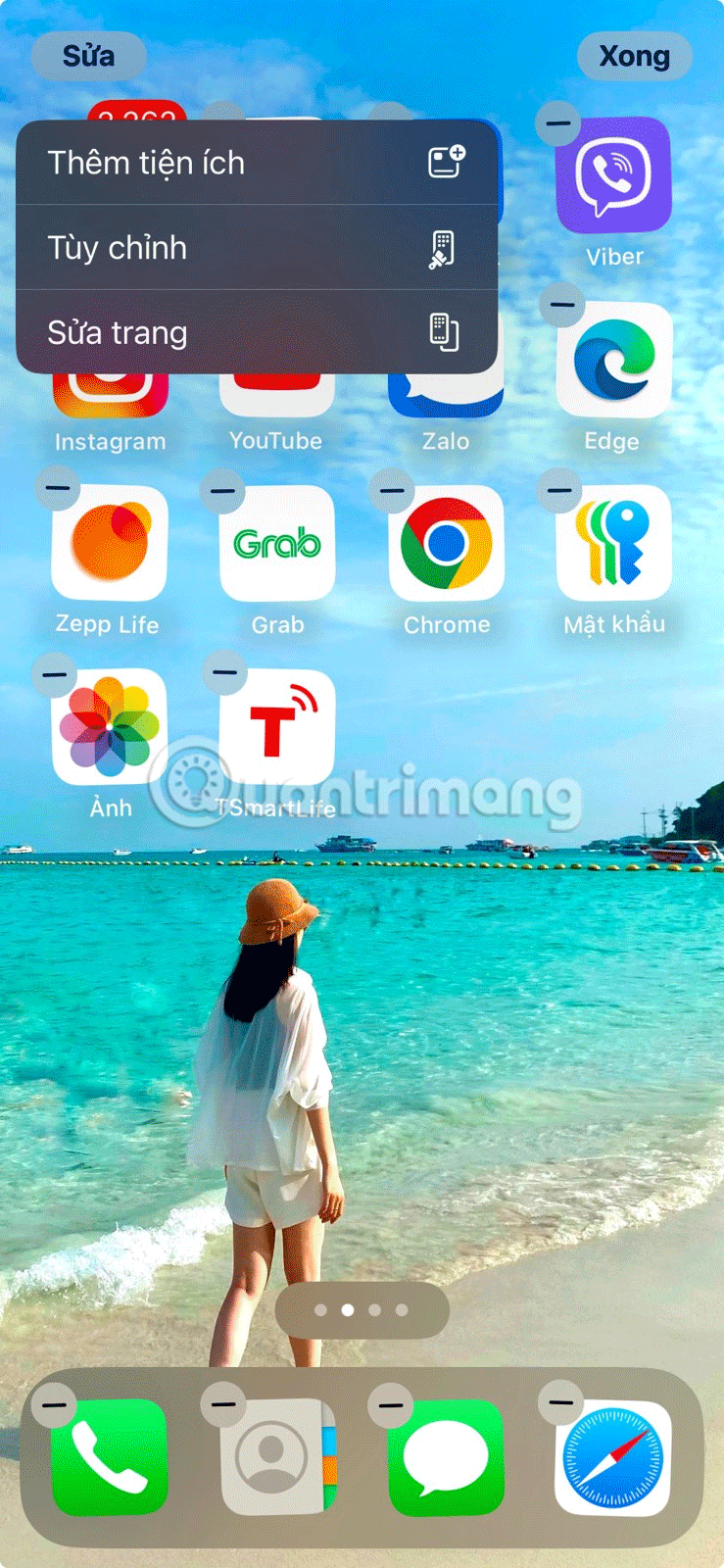
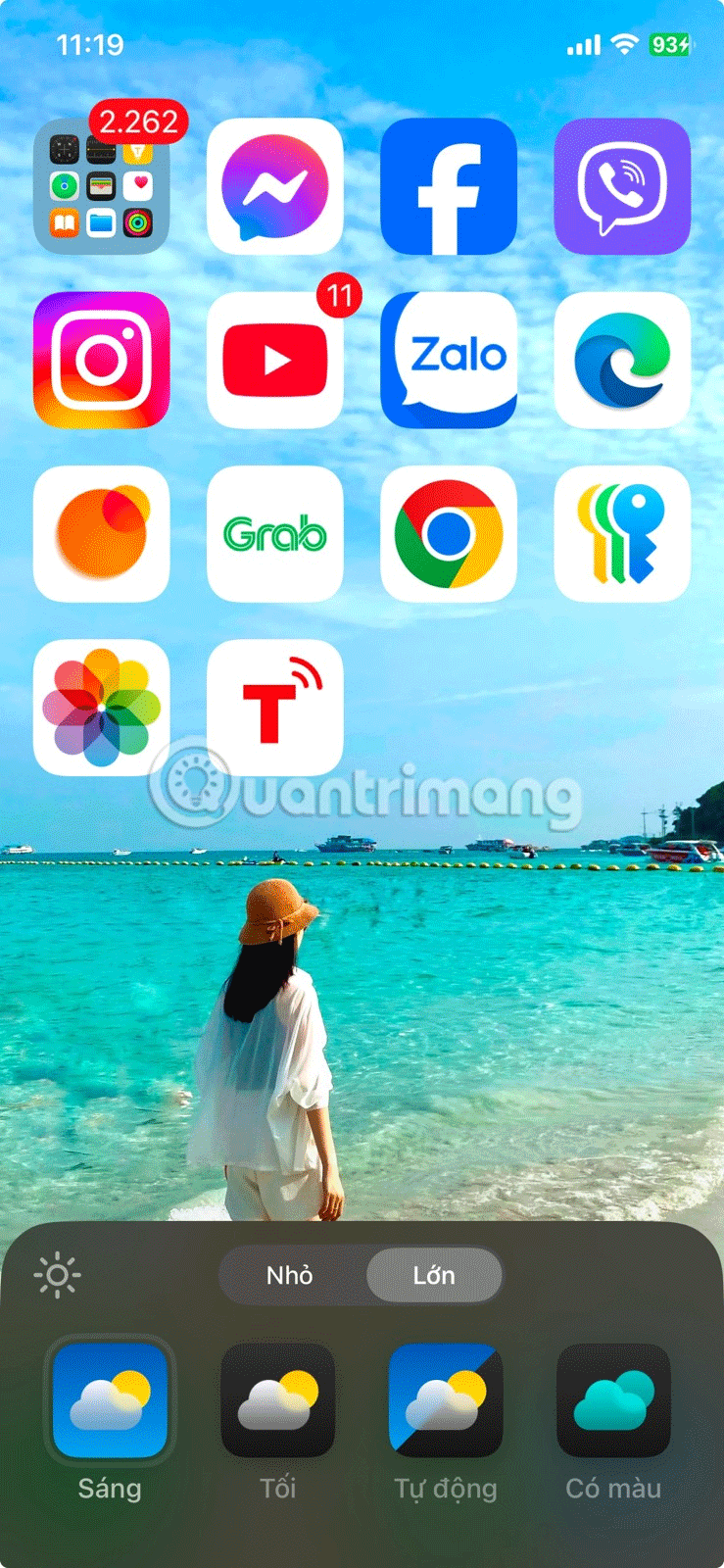
iPhone のホーム画面を整理整頓しておくのは難しくありませんが、すべてを整理するには時間がかかります。ただし、デジタル体験をよりスムーズにするために、独自の戦略を開発することは非常に価値があります。
ブラウザ上のAppleアカウントのウェブインターフェースでは、個人情報の確認、設定の変更、サブスクリプションの管理などを行うことができます。しかし、さまざまな理由でサインインできない場合があります。
「探す」機能が不正確になったり、信頼できなくなったりした場合は、いくつかの調整を加えることで、最も必要なときに精度を高めることができます。
近距離無線通信は、デバイス同士が通常数センチメートル以内の近距離にあるときにデータを交換できる無線技術です。
Appleは、低電力モードと連動して動作する「アダプティブパワー」を導入しました。どちらもiPhoneのバッテリー寿命を延ばしますが、その仕組みは全く異なります。
他のソースからiPhoneにアプリケーションをインストールする場合は、そのアプリケーションが信頼できるものであることを手動で確認する必要があります。確認後、アプリケーションはiPhoneにインストールされ、使用できるようになります。
何らかのエラーによりアプリケーションが iPhone 画面に表示されない場合でも、ユーザーは iPhone 上でアプリケーションを簡単に削除できます。
Appleの写真アプリは写真の切り抜きなどの基本的な作業には便利ですが、高度な編集機能はそれほど多くありません。そこで、サードパーティ製の画像編集ソフトが役立ちます。
iOS 26 では、個人のアクセシビリティ設定を iPhone または iPad 間で共有できる新しい機能が導入されています。
ファミリー共有を使用すると、Apple のサブスクリプション、購入、iCloud ストレージ、位置情報を最大 6 人と共有できます。
iOS 14 では、ピクチャー イン ピクチャー (PiP) を使用して YouTube 動画をオフスクリーンで視聴できますが、YouTube はアプリ上でこの機能をロックしているため、PiP を直接使用することはできません。以下で詳しく説明するいくつかの小さな手順を追加する必要があります。
iOS 26 では、不在着信のリマインダーを設定するための非常にシンプルな機能が導入され、重要な電話の折り返しを忘れる可能性を最小限に抑えることができます。
ウィジェットはiPhoneをより便利にするはずですが、そのポテンシャルを十分に発揮していないものが多くあります。しかし、いくつかのアプリを使えば、ウィジェットを時間をかけるだけの価値があるものにすることができます。
iPhone のメール アカウントからサインアウトすると、アカウントが完全に終了し、別のメール サービスに切り替わります。
頻繁に誰かに連絡する必要がある場合は、いくつかの簡単な手順で iPhone でスピード通話を設定できます。
iOS 16 では、より多くのオプションを使用して iOS 16 ロック画面をカスタマイズするなど、ユーザーに多くのエクスペリエンスがもたらされます。
高価なSamsung Galaxyを、市場に出回っている他のスマートフォンと全く同じ見た目にする必要はありません。少し手を加えるだけで、より個性的でスタイリッシュ、そして個性的なスマートフォンに仕上げることができます。
iOS に飽きて、最終的に Samsung の携帯電話に切り替えましたが、その決定に後悔はありません。
ブラウザ上のAppleアカウントのウェブインターフェースでは、個人情報の確認、設定の変更、サブスクリプションの管理などを行うことができます。しかし、さまざまな理由でサインインできない場合があります。
iPhone で DNS を変更するか、Android で DNS を変更すると、安定した接続を維持し、ネットワーク接続速度を向上させ、ブロックされた Web サイトにアクセスできるようになります。
「探す」機能が不正確になったり、信頼できなくなったりした場合は、いくつかの調整を加えることで、最も必要なときに精度を高めることができます。
携帯電話の最も性能の低いカメラがクリエイティブな写真撮影の秘密兵器になるとは、多くの人は予想していなかったでしょう。
近距離無線通信は、デバイス同士が通常数センチメートル以内の近距離にあるときにデータを交換できる無線技術です。
Appleは、低電力モードと連動して動作する「アダプティブパワー」を導入しました。どちらもiPhoneのバッテリー寿命を延ばしますが、その仕組みは全く異なります。
自動クリックアプリケーションを使用すると、ゲームをプレイしたり、デバイスで利用可能なアプリケーションやタスクを使用したりするときに、多くの操作を行う必要がなくなります。
ニーズに応じて、既存の Android デバイスで Pixel 専用の機能セットを実行できるようになる可能性があります。
修正には必ずしもお気に入りの写真やアプリを削除する必要はありません。One UI には、スペースを簡単に回復できるオプションがいくつか含まれています。
スマートフォンの充電ポートは、バッテリーを長持ちさせるためだけのものだと、多くの人が考えています。しかし、この小さなポートは、想像以上にパワフルです。
決して効果のない一般的なヒントにうんざりしているなら、写真撮影の方法を静かに変革してきたヒントをいくつか紹介します。
新しいスマートフォンを探しているなら、まず最初に見るのは当然スペックシートでしょう。そこには、性能、バッテリー駆動時間、ディスプレイの品質などに関するヒントが満載です。
他のソースからiPhoneにアプリケーションをインストールする場合は、そのアプリケーションが信頼できるものであることを手動で確認する必要があります。確認後、アプリケーションはiPhoneにインストールされ、使用できるようになります。






















